By アデラD.ルイ, Last updated: August 27, 2024
iPhone で重要なメモを失くして落ち込んだ経験はありませんか? 心配しないでください! このガイドは、永遠に失われたと思っていた大切な考え、リマインダー、アイデアの断片を救出するためのものです。
方法を発見する 失われたメモをiPhoneで復元 iPhoneから消えたメモを復元するための専門家のヒントをご紹介します。大切な情報を二度と失うことがないように。誤って削除したり、iOSのアップデートの不具合、予期せぬトラブルなど、 iPhoneでのデータ損失、私たちがお手伝いします! デジタルの思索や貴重なメモを取り戻す旅にご参加ください。失われたものを見つけましょう!」
パート1. メモとは何か、iPhoneでメモが失われる原因パート2. バックアップを使用して失われたiPhoneのメモを復元する方法パート3. バックアップなしで失われたiPhoneのメモを回復する最良の方法パート4. iPhoneメモのセキュリティに関するヒントまとめ
パート1. メモとは何か、iPhoneでメモが失われる原因
ノートはプリインストールされているアプリケーションです iOS ユーザーがデジタル ノートを作成、編集、整理、同期できるデバイス (iPhone、iPad、iPod Touch など)。これらのノートは、単純なテキスト入力から、画像、チェックリスト、スケッチ、添付ファイルなどの複雑なコンテンツまで多岐にわたります。
このアプリは、情報を管理するためのユーザーフレンドリーなインターフェースを提供し、簡単な考えを書き留めたり、リストを作成したり、重要な情報を保存したり、より複雑な文書を作成したりするためによく使用されます。
iPhoneでメモが失われる原因
iPhone でメモが失われたり、アクセスできなくなったりする理由はいくつかあります。
- 誤って削除: ユーザーは、メモを整理したりクリーンアップしたりする際に、意図せずにメモを削除してしまう可能性があります。 ノートアプリ.
- iOS のアップデートまたは復元: iOS ソフトウェアのアップデート中またはデバイスの復元中に、メモなどのデータが失われたり破損したりする場合があります。
- 同期の問題: iPhone と iCloud などのクラウド サービス間の同期の問題により、メモが適切に更新またはバックアップされない可能性があります。
- アプリまたはシステム エラー: メモ アプリまたは iOS システム内の不具合により、データが失われたり、メモが予期せず消えたりすることがあります。
- デバイスの損傷または故障: iPhone の物理的な損傷またはハードウェアの問題により、メモを含むデータが失われる可能性があります。
- 不注意による変更: メモの結合や誤った編集など、知らないうちに行われた変更によって、混乱が生じたり、メモが失われたように見える場合があります。
- ストレージ容量の問題: デバイスのストレージ容量が不足すると、メモなどのアプリが正常に機能しなくなり、データが失われる可能性があります。
これらの原因を理解することで、ユーザーは予防策を講じ、iPhone で失われたメモを回復するための適切な方法を選択できるようになります。
パート2. バックアップを使用して失われたiPhoneのメモを復元する方法
以下にいくつかの方法を挙げます バックアップからiPhoneの失われたメモを回復するこれらの方法は、失われた iPhone メモを回復するためのさまざまなソリューションを提供しており、ユーザーはバックアップの設定や特定の状況に基づいて最適なオプションを選択できます。
方法 1. iCloud バックアップからの復元:
iPhone のデータを定期的に iCloud にバックアップしている場合は、iCloud バックアップから失われたメモを復元できます。手順は次のとおりです。
- iCloud バックアップを確認する: 「設定」>「[あなたの名前]」>「iCloud」>「iCloud バックアップ」に移動し、iCloud バックアップがオンになっていることを確認します。
- iCloud バックアップからの復元: 「設定」に移動し、「一般」に進み、「リセット」に進み、最後に「すべてのコンテンツと設定を消去」オプションを選択して、iPhone を工場出荷時の設定にリセットします。
- セットアップウィザード: 画面の指示に従って「アプリとデータ"画面。
- iCloudバックアップから復元:「iCloud Backupからの復元「」をクリックして、iCloud アカウントにサインインします。
- バックアップを選択: 復元するメモを含む最も関連性の高いバックアップを選択し、復元プロセスが完了するまで待ちます。
- メモ アプリを確認する: 復元プロセスが完了したら、メモ アプリを開いて、失われたメモが復元されたことを確認します。
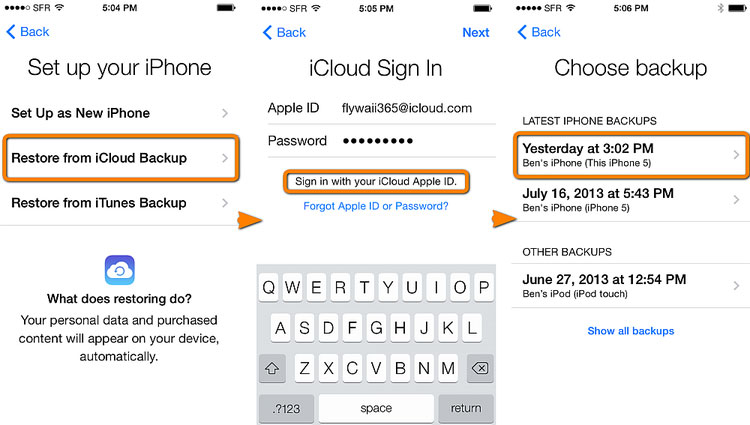
方法2. iTunesバックアップからの復元:
以前に iPhone をコンピュータ上の iTunes にバックアップしたことがある場合は、この方法を使用して失われたメモを復元できます。手順は次のとおりです。
- iPhone をコンピューターに接続する: iTunes との同期に使用したコンピューターに iPhone を接続します。
- iTunes を開く: iTunes を開き、iTunes に表示されたデバイス アイコンを選択します。
- バックアップから復元: 「バックアップのリストア"ボタンを押します。
- 関連するバックアップを選択: 回復したい失われたメモが含まれている最も関連性の高いバックアップを選択します。
- 復元を待つ: 復元プロセスが完了するまで待ちます。プロセス中は iPhone をコンピューターに接続したままにしてください。
- メモ アプリを確認する: プロセスが完了したら、iPhone でメモ アプリを開いて、失われたメモが復元されたかどうかを確認します。
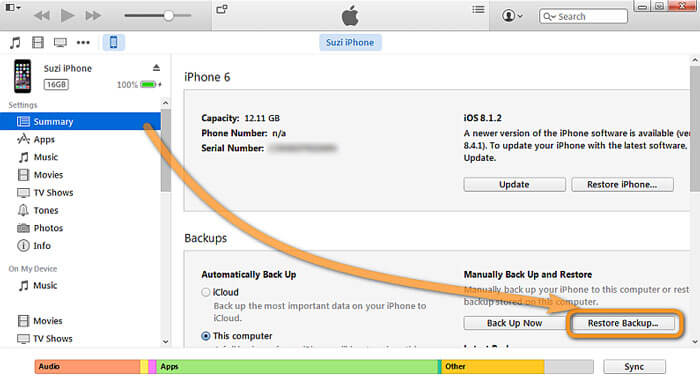
パート3. バックアップなしで失われたiPhoneのメモを回復する最良の方法
iPhoneで紛失または削除されたデータを回復するには、 FoneDogiOSデータ回復これは、iPhone ユーザーがメモ、メッセージ、連絡先、写真、ビデオなどのデータを回復できるようにするために作成された特殊なソフトウェアです。
このソリューションを使用すると、意図しない削除、システム クラッシュ、iOS アップデートの失敗、デバイスの損傷、その他の予期しないシナリオなど、さまざまな要因により失われたデータを回復できます。
無料ダウンロード無料ダウンロード
FoneDog iOS Data Recoveryを使用して失われたiPhoneのメモを回復するには:
- FoneDog iOS Data Recovery をダウンロードしてインストールします。公式 FoneDog Web サイトにアクセスし、お使いのコンピューター (Windows または Mac) と互換性のあるソフトウェアをダウンロードします。提供された手順に従ってソフトウェアをインストールします。
- FoneDog iOS Data Recovery を起動し、iPhone を接続します。コンピューターでソフトウェアを実行し、USB ケーブルを使用して iPhone をコンピューターに接続します。プロンプトが表示されたら、iPhone でコンピューターを信頼します。
- リカバリモードを選択: FoneDogソフトウェアインターフェースで、「iOS 且つ 回復利用可能なオプションの中から「」を選択します。
- 紛失したメモをiPhoneでスキャンします。「開始 スキャン」をクリックしてスキャン プロセスを開始します。ソフトウェアはデバイスを分析し、メモなどの失われたデータや削除されたデータを探します。
- 失われたメモをプレビューして回復する: スキャン処理が完了すると、回復可能なデータカテゴリのリストが表示されます。「ノート「失われたノートをプレビューします。回復したいノートを選択し、「回復するmsgstr "" "それらをあなたのコンピュータに保存します。
- 復元したメモを保存: 復元したメモを保存するコンピュータ上の場所を選択します。データが上書きされないように、メモを iPhone に直接保存しないでください。
- 回復されたメモを確認する: コンピューターに保存されたファイルを開き、失われたメモが正常に回復されたことを確認します。
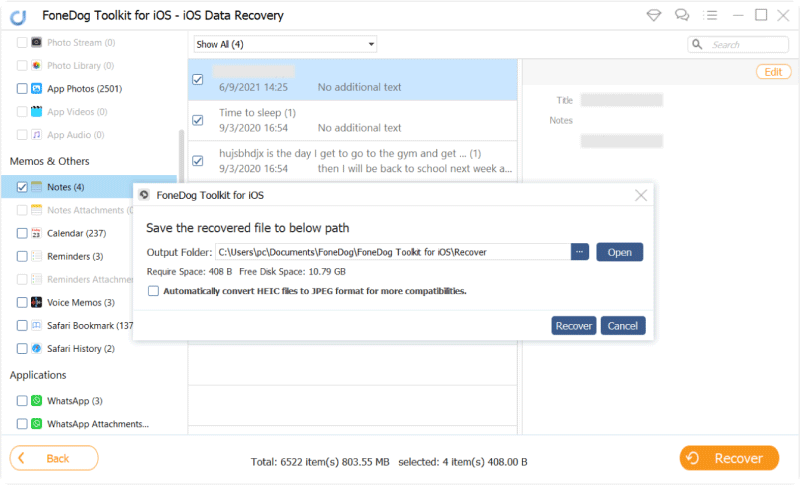
FoneDog iOS Data Recovery は、ユーザーフレンドリーなインターフェイス、高度なスキャン アルゴリズム、特定のデータ タイプを選択的に復元する機能を備えており、失われた iPhone メモを復元するための効果的かつ信頼性の高いソリューションとなっています。復元が成功する可能性を高めるには、データ損失後できるだけ早く復元プロセスを実行することが重要です。
パート4. iPhoneメモのセキュリティに関するヒント
iPhone に保存されているメモのセキュリティを強化するためのヒントをいくつか紹介します。
- パスワード保護または Face/Touch ID を有効にする: メモ アプリのパスワード、Face ID、または Touch ID ロックを設定して、アクセスを制限します。これにより、セキュリティがさらに強化され、許可されたユーザーだけがメモを表示できるようになります。
- 強力なパスワードを使用する: Notes アプリのパスワードを設定する場合は、簡単に推測できない強力で一意のパスワードを使用します。複雑なパスワードを生成し、安全に保存するには、パスワード マネージャーの使用を検討してください。
- 機密メモを暗号化: 特に機密性の高い情報については、メモ アプリの組み込み機能を使用して個々のメモを暗号化します。これにより、誰かがデバイスにアクセスしたとしても、パスワードがなければ暗号化されたメモを読むことはできません。
- 定期的にメモをバックアップする: iCloud やその他のクラウド サービスを利用して、定期的にメモをバックアップします。これにより、デバイスに何か問題が発生した場合でも、バックアップからメモを復元できます。
- ノートのタイトルに個人情報を使用しない: ノート自体を開かなくても個人情報や機密情報が表示される可能性があるため、ノートのタイトルに個人情報や機密情報を使用しないようにします。
- メモのロック画面通知を無効にする: メモ アプリの通知設定を調整して、メモの機密コンテンツがロック画面に表示されないようにします。
- アクセス権限の確認: 定期的に、Notesアプリにアクセスできるアプリやサービスを確認します。 設定 > プライバシー > メモ必要のないアプリやもう使用しないアプリのアクセスを取り消します。
- iOS を最新の状態に保つ: iPhone のオペレーティング システムを定期的に最新バージョンに更新します。更新には、脆弱性から保護できるセキュリティ パッチが含まれることがよくあります。
- 共有デバイスには注意してください: iPhone または iPad を他の人と共有する場合は、機密メモを開いたままにしたりアクセス可能にしたりしないように注意してください。使用していないときは、デバイスをロックするか、メモ アプリを閉じてください。
- 紛失または盗難にあったデバイスを報告する: iPhone を紛失または盗難にあった場合は、「iPhone を探す」または iCloud を使用してデバイスをリモートでロックまたは消去し、メモやその他の個人データへの不正アクセスを防止します。
これらのセキュリティ対策を実施することで、ユーザーは iPhone 上のメモの保護を大幅に強化し、機密情報を不正アクセスや潜在的なデータ侵害から守ることができます。
人々はまた読むiPhone 2024からメモが消えた場合の修正方法 - クイックガイド2024 ガイド: iPhone で誤って削除したメモアプリを復元する方法
まとめ
結論から言うと、知っている 紛失したメモをiPhoneで復元する方法 iCloud や iTunes のバックアップ、FoneDog iOS データ復旧などのさまざまな方法を活用し、定期的なバックアップや安全なデータ管理などの予防策を講じる必要があります。これらの対策を講じることは、重要なメモを保護するために不可欠です。継続的なバックアップや慎重なメモ管理などの予防策は、将来のメモ紛失事故を防ぎ、データのセキュリティを確保する上で極めて重要です。

Adela D. Louie
テックWebサイトライティング /コンテンツの最適化
毎日歌って、笑って、びっくり!
したがって、テクニカルライターとして、デバイスで発生している問題に対処する方法に関する質問に答えるために、効果的で信頼性の高いソリューションを収集することが私の義務です。
この記事はどうですか?
ありがとうございました! ここにあなたの選択があります:
この記事を評価する:
Excellent
評価: 4.6 / 5 (に基づく 90 評価数)


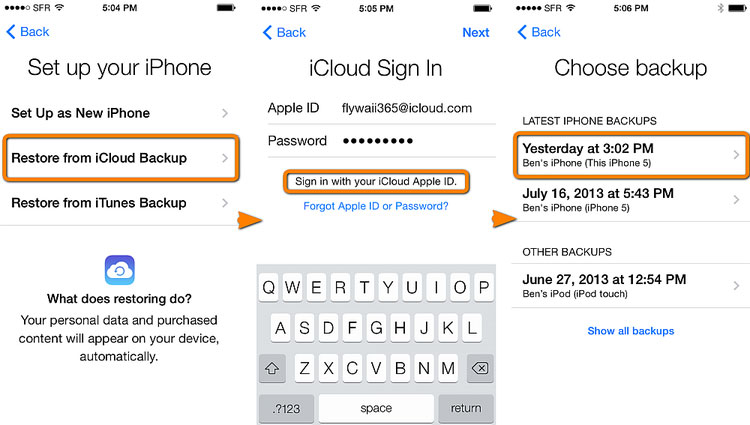
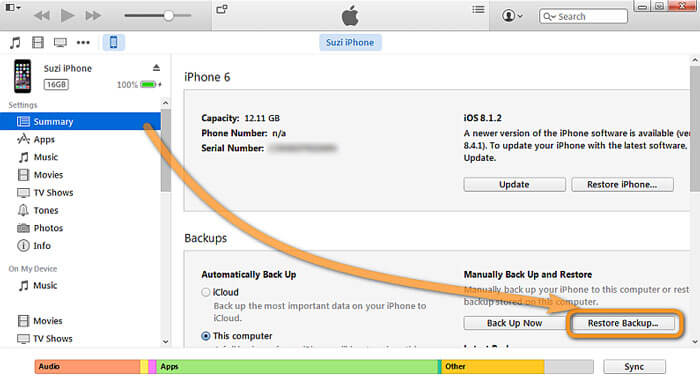
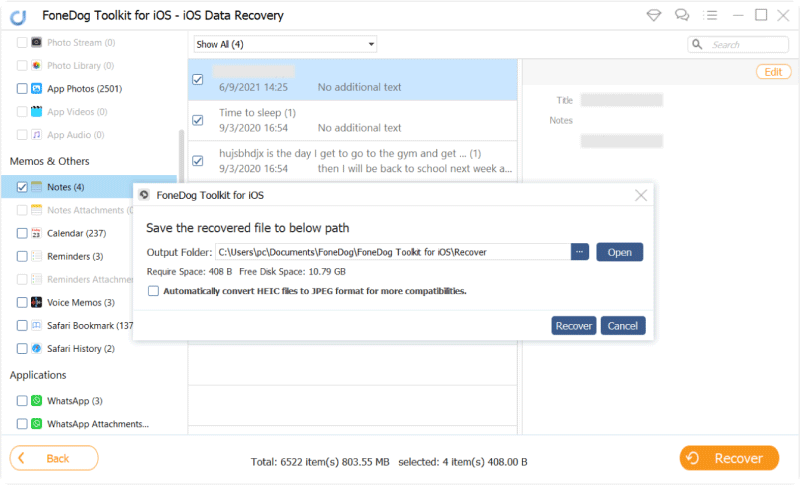
/
/